Автор:
Mark Sanchez
Дата Створення:
5 Січень 2021
Дата Оновлення:
1 Липня 2024
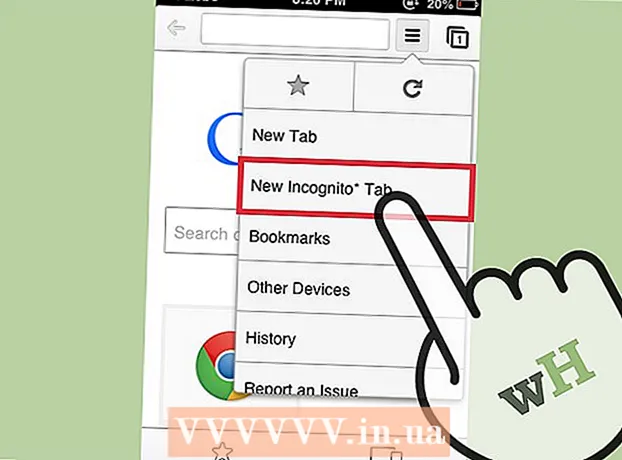
Зміст
- кроки
- Метод 1 з 3: На комп'ютері
- Метод 2 з 3: На Android-пристрої
- Метод 3 з 3: На iOS-пристрої
- Поради
Режим «Інкогніто» дозволяє переглядати веб-сайти таким чином, що історія відвідувань і куки на пристрої або комп'ютері не зберігаються. В цьому режимі браузер не записує, які сайти ви відвідуєте або які файли завантажуєте - коли користувач виходить з режиму «Інкогніто», історія відвідувань, список завантажених файлів і куки видаляються з диска комп'ютера або з пам'яті мобільного пристрою. Такий режим можна активувати в Google Chrome на комп'ютері, Android-пристрої і iOS-пристрої.
кроки
Метод 1 з 3: На комп'ютері
 1 Відкрийте браузер Google Chrome. Для цього на комп'ютері знайдіть значок браузера Google Chrome і клацніть по ньому.
1 Відкрийте браузер Google Chrome. Для цього на комп'ютері знайдіть значок браузера Google Chrome і клацніть по ньому.  2 Клацніть по значку у вигляді трьох горизонтальних ліній, який розташований в правому верхньому куті екрану. Відкриється головне меню браузера.
2 Клацніть по значку у вигляді трьох горизонтальних ліній, який розташований в правому верхньому куті екрану. Відкриється головне меню браузера.  3 В меню клацніть по «Нове вікно в режимі інкогніто». Відкриється нове вікно в режимі інкогніто. В цьому режимі панель вкладок має більш темний колір, а в верхньому лівому куті екрана відображається значок у вигляді стилізованого шпигуна. На першій вкладці нового вікна відобразиться повідомлення «Ви перейшли в режим інкогніто».
3 В меню клацніть по «Нове вікно в режимі інкогніто». Відкриється нове вікно в режимі інкогніто. В цьому режимі панель вкладок має більш темний колір, а в верхньому лівому куті екрана відображається значок у вигляді стилізованого шпигуна. На першій вкладці нового вікна відобразиться повідомлення «Ви перейшли в режим інкогніто». - Також вікно в режимі інкогніто можна відкрити, якщо натиснути Ctrl + Shift + N (в Windows, Linux, Chrome OS) або ⌘ + Shift + N (в Mac OS X).
Метод 2 з 3: На Android-пристрої
 1 Відкрийте браузер Google Chrome. Для цього на Android-пристрої знайдіть значок браузера Google Chrome і клацніть по ньому.
1 Відкрийте браузер Google Chrome. Для цього на Android-пристрої знайдіть значок браузера Google Chrome і клацніть по ньому.  2 Клацніть по значку / кнопці меню. Він має вигляд трьох розташованих по вертикалі точок або трьох горизонтальних ліній. Відкриється головне меню браузера.
2 Клацніть по значку / кнопці меню. Він має вигляд трьох розташованих по вертикалі точок або трьох горизонтальних ліній. Відкриється головне меню браузера.  3 В меню клацніть по «Нова вкладка інкогніто». У вікні браузера відкриється нова вкладка в режимі інкогніто.
3 В меню клацніть по «Нова вкладка інкогніто». У вікні браузера відкриється нова вкладка в режимі інкогніто. - В одному вікні браузера можна користуватися як звичайними вкладками, так і вкладками в режимі інкогніто. Інформація про вашу роботу в інтернеті не буде записуватися тільки на вкладках в режимі інкогніто.
Метод 3 з 3: На iOS-пристрої
 1 Відкрийте браузер Google Chrome. Для цього на iOS-пристрої знайдіть значок браузера Google Chrome і клацніть по ньому.
1 Відкрийте браузер Google Chrome. Для цього на iOS-пристрої знайдіть значок браузера Google Chrome і клацніть по ньому.  2 Клацніть по значку у вигляді трьох горизонтальних ліній. Відкриється головне меню браузера.
2 Клацніть по значку у вигляді трьох горизонтальних ліній. Відкриється головне меню браузера.  3 В меню клацніть по «Нова вкладка інкогніто». У вікні браузера відкриється нова вкладка в режимі інкогніто. У верхньому лівому кутку екрана відобразиться значок у вигляді стилізованого шпигуна, а по центру - повідомлення «Ви перейшли в режим інкогніто».
3 В меню клацніть по «Нова вкладка інкогніто». У вікні браузера відкриється нова вкладка в режимі інкогніто. У верхньому лівому кутку екрана відобразиться значок у вигляді стилізованого шпигуна, а по центру - повідомлення «Ви перейшли в режим інкогніто».
Поради
- В одному вікні браузера можна користуватися як звичайними вкладками, так і вкладками в режимі інкогніто. Інформація про вашу роботу в інтернеті не буде записуватися тільки на вкладках в режимі інкогніто.



